Η συντόμευση του Google Drive στα Windows 7 / Vista εμφανίζεται στον φάκελο "Αγαπημένα", ενώ στα Windows XP εμφανίζεται στο φάκελο "Τα έγγραφά μου". Οι συντομεύσεις είναι αρκετά εύκολο να χρησιμοποιηθούν, αλλά αν βρείτε ότι χρησιμοποιείτε ένα συγκεκριμένο γράμμα μονάδας δίσκου για να είναι πιο βολικό, υπάρχει ένας εύκολος τρόπος να αντιστοιχίσετε έναν στο λογαριασμό σας στο Google Drive.
Αν είστε ικανοποιημένοι με τη γραμμή εντολών, μπορείτε να χρησιμοποιήσετε την εντολή DOS: subst . Ένας καλύτερος και ευκολότερος τρόπος για να δημιουργήσετε τη σύνδεση δίσκου χρησιμοποιεί ένα μικρό πρόγραμμα που ονομάζεται Visual Subst. Είναι βασικά ένα GUI front-end στην εντολή subst.
Δείτε πώς μπορείτε να χρησιμοποιήσετε το Visual Subst για να συσχετίσετε ένα γράμμα μονάδας δίσκου με το λογαριασμό σας στο Google Drive:
Βήμα 1 : Κατεβάστε και εγκαταστήστε το Visual Subst.
Βήμα 2 : Επιλέξτε το γράμμα της μονάδας δίσκου που θέλετε να συσχετίσετε, στη συνέχεια πληκτρολογήστε τη διαδρομή του λογαριασμού σας στο Google Drive ή περιηγηθείτε στη διαδρομή. Στα Windows 7 / Vista, θα πρέπει να είναι C: \ Users \ Username \ Google Drive, όπου το όνομα χρήστη είναι το όνομα χρήστη των Windows.
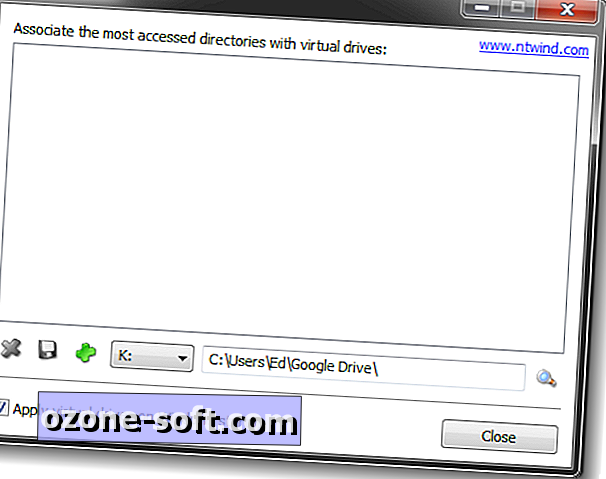
Βήμα 3 : Βεβαιωθείτε ότι έχετε επιλέξει το πλαίσιο δίπλα στην επιλογή "Εφαρμογή εικονικών μονάδων δίσκου στην εκκίνηση των Windows" και, στη συνέχεια, πατήστε το πράσινο πλήκτρο συν για να προσθέσετε τη συσχέτιση.
Βήμα 4 : Μετά την προσθήκη της σύνδεσης, η εικονική μονάδα δίσκου θα εμφανιστεί στη λίστα Visual Subst.
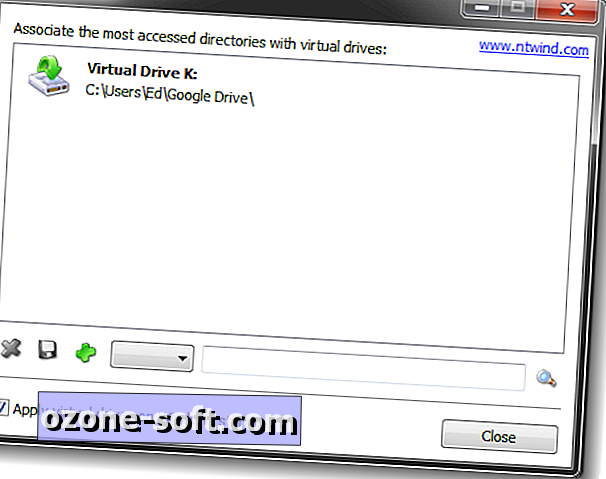
Αυτό είναι. Θα πρέπει τώρα να δείτε τον λογαριασμό σας στο Google Drive ως γράμμα μονάδας δίσκου στην Εξερεύνηση των Windows. Εάν θέλετε να διαγράψετε την συσχέτιση, απλώς τον επισημάνετε στο Visual Subst και κάντε κλικ στο κόκκινο κουμπί X.
Για περισσότερα στο Google Drive, ανατρέξτε στον πλήρη οδηγό συμβουλών και τεχνών για να μάθετε πώς να ξεκινήσετε, πώς να χρησιμοποιείτε τις συντομεύσεις πληκτρολογίου του Google Drive και να δείτε πώς να χρησιμοποιείτε το Google Drive στο Android.













Αφήστε Το Σχόλιό Σας